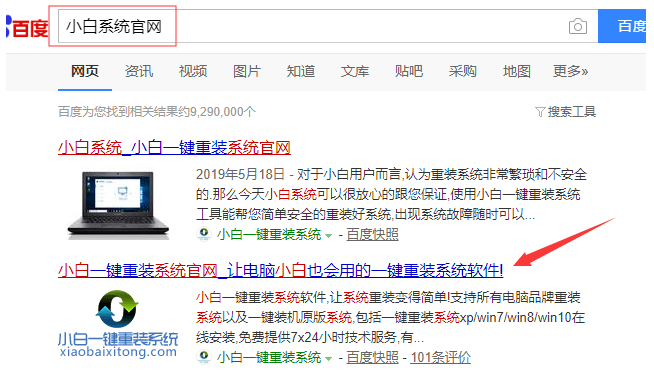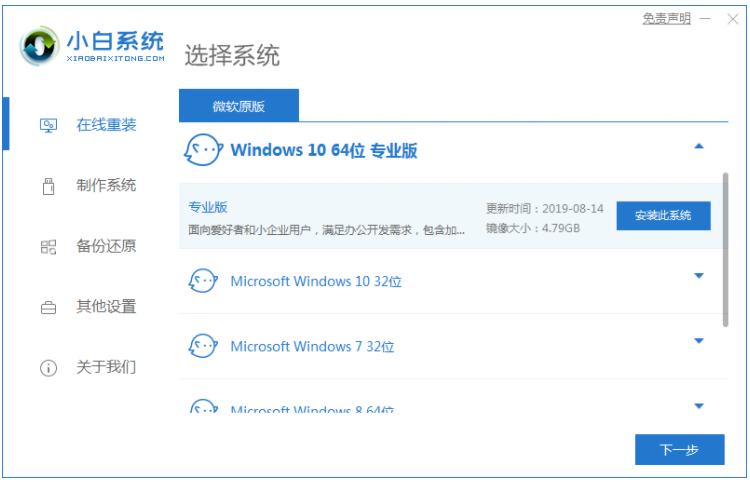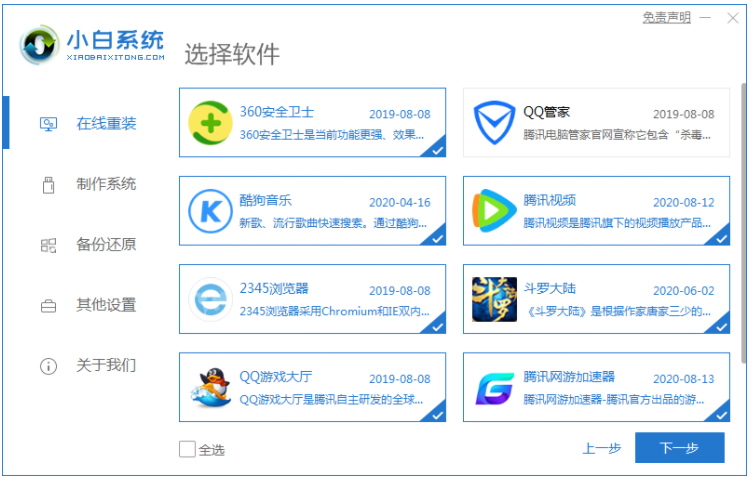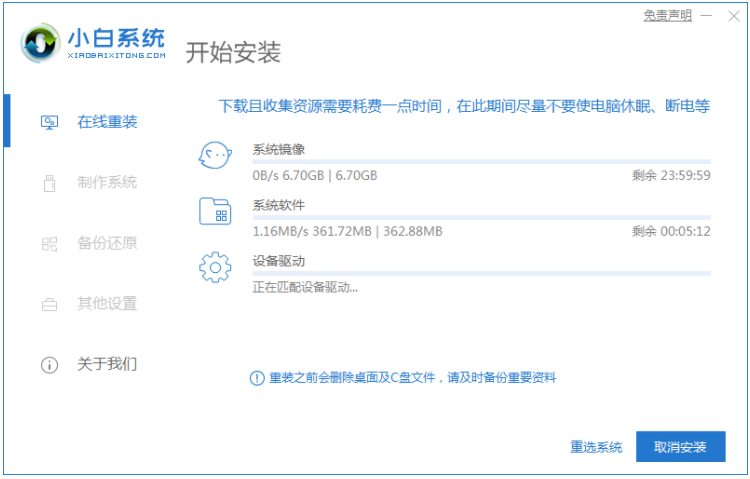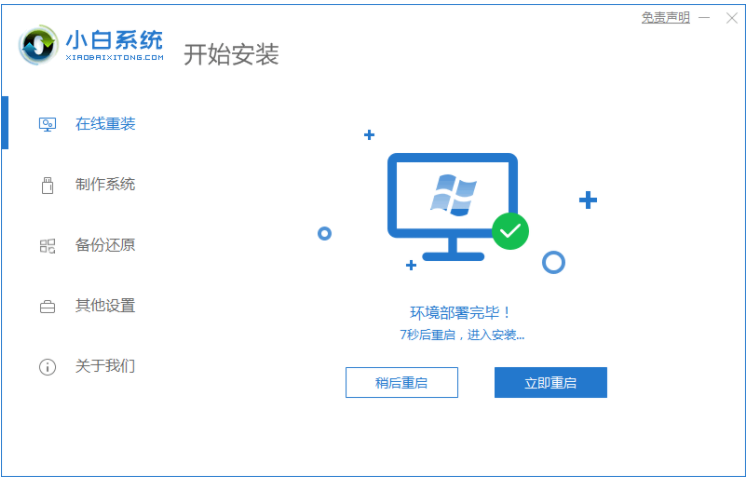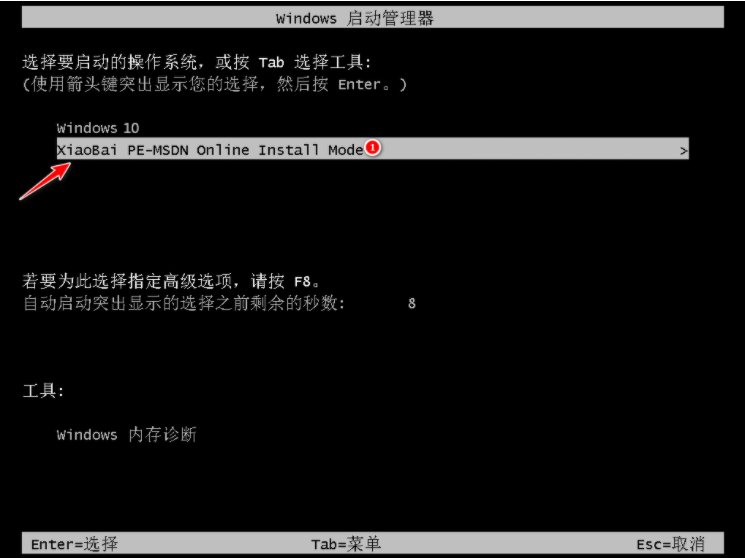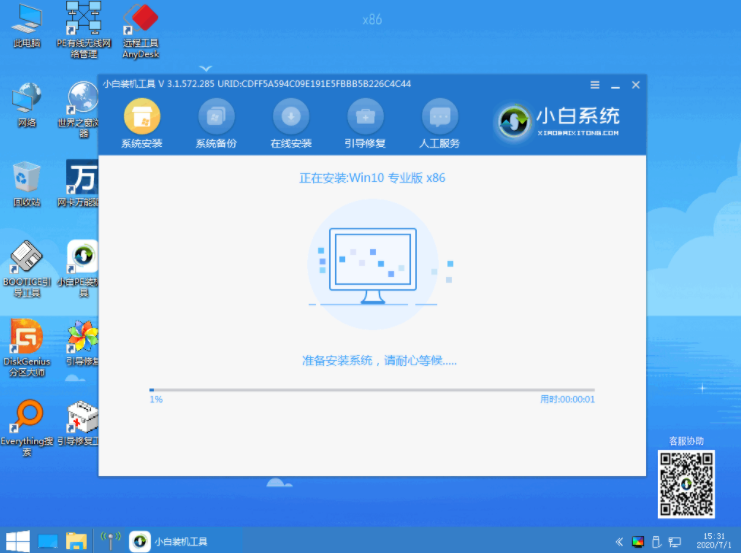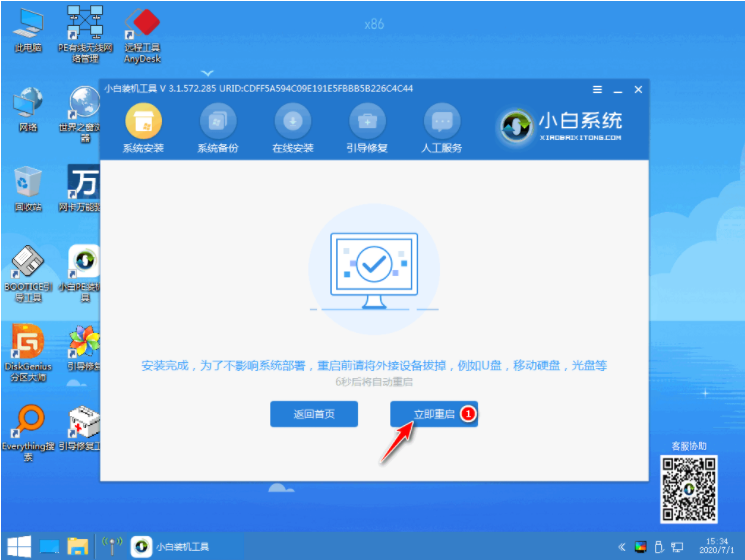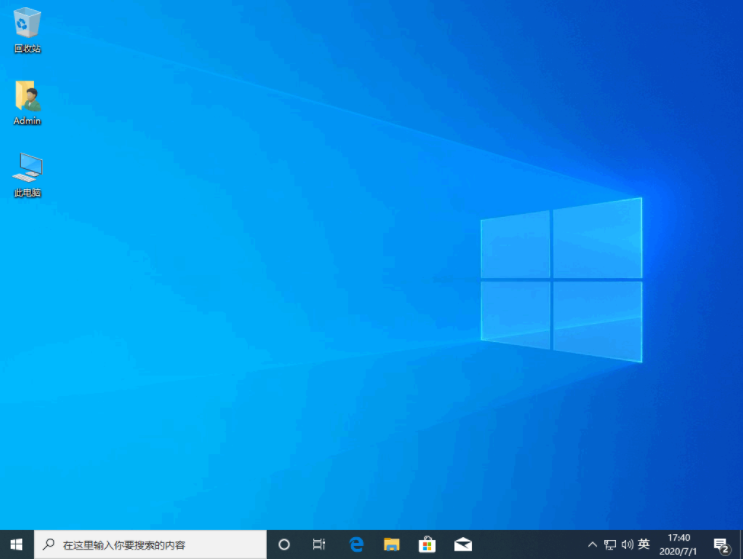首页
win10系统下载安装教程
win10系统下载安装教程
2022-04-18 13:30:48
来源:互联网
作者:admin
win10系统是目前比较多人在使用的操作系统,部分网友想要将自己的win7系统等换成win10,但是不知道要如何下载win10系统?今天小编就给大家分享一个便捷的win10系统下载安装教程。
1、准备重装系统的软件,搜索“小白系统官网”,在官网内下载小白一键重装。
2、备份好系统上的重要文件,关闭电脑上的杀毒软件,防止因为杀毒软件的误杀导致安装失败,然后打开小白一键重装。
3、点击在线重装,选择安装windows10操作系统。
4、选好系统后,可以选择预装一些我们想要的软件,勾选然后点击下一步。
5、小白系统会开始下载系统镜像和软件,这时候我们只要等待就可以了,小白系统会自动帮我们重装好系统。
6、下载完成后软件就会帮助我们自动部署系统,只需要根据提示进行操作,部署完成后直接选择重启电脑。
7、正常重启电脑后,在开机菜单选择 XiaobaiPE 菜单进。
8、接下来进入到小白PE菜单后软件就会自动安装系统,一般只要硬盘分区或者系统镜像没有问题基本上都可以直接安装成功。
9、安装完成后正常重启电脑,然后系统就开始自动安装了,只需要根据提示操作即可完成系统安装。
以上便是win10系统下载安装教程啦。如果电脑出现故障无法进入系统的话,也可以通过小白工具制作u盘启动进行系统重装哦。
相关文章
- 免费官方win10系统下载地址在哪里 11-08
- edge浏览器关闭弹窗小技巧?edge禁止弹窗如何设置 07-09
- edge安装第三方插件要避开哪些坑?简单4步教你安装插件 06-30
- win10系统下载图文教程 06-16
- Terrans Force电脑win10iso镜像系统下载与安装教程 05-25
- 海鲅电脑win10iso镜像系统下载与安装 05-20
精品游戏
换一批